
KT 기가지니 테이블 TV
통신사를 이전하여 통신비 절감을 위하여 집 인터넷도 KT로 변경한 루미
사은품을 고민하고 있던 중 KT 직원의 뽐뿌질로 테이블 TV를 놓게 되는데.....
KT공식 상담센터를 통하여 설명을 들은 후 나에게 어떤지 물어보았고
기기에 대한 링크를 받았다며 보내주었다.
루미는 무선이니 집에서 운동할 때 테이블 TV를 옮겨서 유튜브로 영상을 보면서 하겠다고 하였다.
링크를 받아보니 아무리봐도 전원케이블을 꼿이야 사용할 수 있는 제품으로 보여서 물어보니
직원은 무선이라고 했다고만 하였다.
방송을 무선으로 연결하는 것이지 기기 자체는 전원케이블을 연결해야 하는 것 같고,
다른 리뷰를 봐도 선을 연결하는 걸로 보이니 다시 확인하라고 말을 전했다.
다시 직원이랑 통화를 했지만 여전히 무선이라고 하였고,
통화가 끝나니 전원케이블을 연결해야할 수 있으니 자세한건 기술팀에 문의를 해야한다고 문자를 받았다.
에라이 -_-
프로모션으로 밀고있는 기기인 것 같은데 기본적인 사항도 모르고 뽐뿌만 넣으면 쓰나.....
아무튼!
전부터 집에 TV를 놓고 싶었지만 딱히 설치할만한 공간이 없었던터라,
있음 괜찮지 싶어서 OK 사인을 보내여 사은품으로 받게 되었다.
사실 궁금하기도 했던터라...
https://gigagenie.kt.com/tatv/main.do
https://gigagenie.kt.com/tatv/main.do
나만의 기가지니 기가지니의 풍부하고 다채로운 인공지능(AI) 서비스를 모두 Table TV에서도 이용하실 수 있습니다. 집안 어디서나 올레tv 부엌에서 때로는 침실에서, 테이블을 놓을만한 작은 공간이라면 그곳이 나만의 스크린이 됩니다. 집안 어디에서나 올레tv를 경험할 수 있습니다. 풍부한 음향 하만카돈 스피커만의 풍성한 베이스와 맑은 사운드로 영화부터 음악까지 풍부하고 실감나게 즐길 수 있습니다. 간편한 이용 기가지니의 음성인식 서비스를 말로 편리하게
gigagenie.kt.com
KT 공식 홈페이지 Table TV
개봉, 구성품
제품이 배송되어 신나게 사진을 찍은 루미.
박스가 살짝 부실해 보이는 느낌.



박스에 여러 스펙을 확인할 수 있고,
특이하게 제품의 크기도 적혀있는 것이 좋았다.

기가지니와 하만카돈이 만나 좋은 소리를 들려줄 것 같은 기분.
실제로 지금 본가에 기가지니 스피커를 쓰고있는데 소리 자체는 괜찮은 편이다.
다만 스피커 하나가 덩그러니 소리를 내니 스테레오로 영화보는 기분은 전혀 들지 않는다.

다른 사용 방법에 대한 설명서도 (예를들면 대화하기 라던지, 일반 설명서 라던지) 동봉되어있다.
설명서는 온라인으로도 자세히 볼 수 있다.
https://gigagenie.kt.com/contract/KT_TABLE_TV.pdf
불러오는 중입니다...
기가지니 Table TV 공식 매뉴얼
pdf 파일이라 웹브라우저나 Adobe Acrobat 등 뷰어로 어디에서든 볼 수 있다.
간편 사용 설명서

말그대로 초기 설정만을 위한 간편 설명서.
앞장은 Table TV를 켜고 Wi-Fi에 연결하는 방법에 대한 설명

뒷장은 셀프 개통 설명이 되어있다.
방법 자체가 어렵지 않고 사진과 함께 설명이 되어있어 크게 무리는 없었다.
제품 외관과 케이블 연결


뒤쪽에 버튼들이 나열되어있다.
앞쪽에 버튼이 안보이는건 좋긴한데 뒤로 손을 뻗어야 조작을 할 수 있다는 점은 글쎄...
상단에는 전원버튼과 볼륨버튼
화면 뒤쪽에 음소거, 블루투스, 출력전환 버튼이 있다.

사진 기준
USB-A포트, HDMI OUT, LAN, 인터넷 연결 표시등(LED), DC 12V IN단자, 전원 스위치

리모컨에는 AA건전지 2개가 들어가고 동봉되어있다.

제품 후면에 어댑터를 연결하고 전원을 켜니 LED에 빨간 등이 표시되었다.
Wi-Fi 연결하기



Table TV는 통신사를 통하여 올레tv를 시청하는 것이기 때문에 올레 셋탑과 연결된 공유기에서만 가능하다 한다.
외부로 가져가서 볼 수 있는 것은 아니기 때문에 가정용으로만 사용해야 한다는 점.

TV 화면에 나오는 '연결하기' 버튼을 누르면 Wi-Fi 선택화면이 나온다.

본인의 Wi-Fi를 선택하면 비밀번호를 입력할 수 있다.
공유기에 적혀있는 비밀번호를 입력하면 연결이 되지만,
'올레 TV 가능 AP 연결하기' 버튼을 누른 뒤 무선자동설정 버튼을 누르고 기다리면 된다.
Wi-Fi 장치에 흔히 있는 WPS버튼인 것으로 보인다.
(실제로 루미는 '무선연결!!!' 에 꼿혀서 저 버튼은 누를 생각도 안하고 계속 연결시도를 하다가 나중에 깨달음(?)을 얻으셨더라는...;; 하아...)
유선 LAN을 연결한다면 이 작업을 할 필요가 없으니 보다 편리하다.

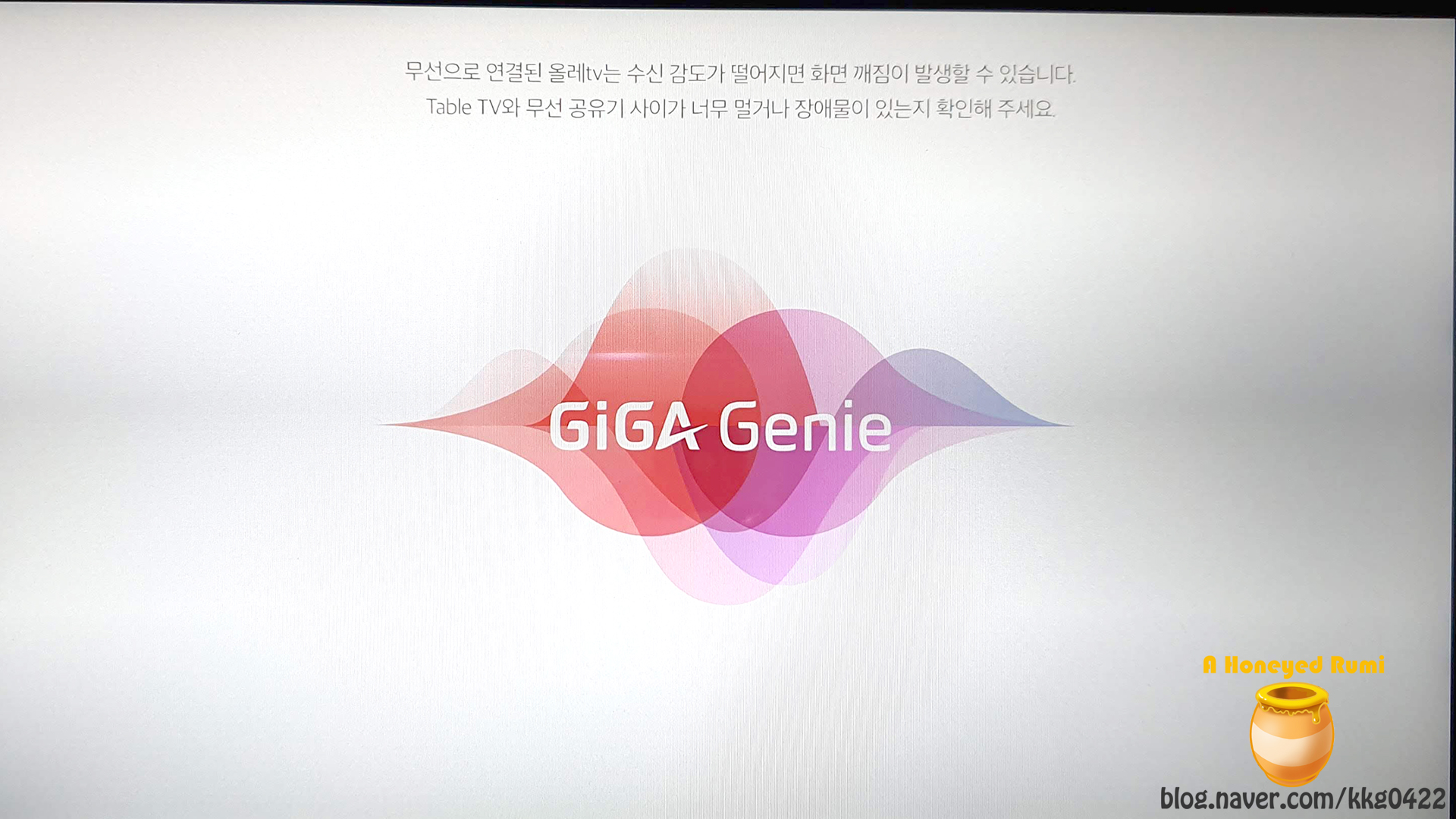

일반적으로 펌웨어 업데이트 시 연결이 끊어지거나 기기가 꺼지면 심각한 오류를 초래할 수 있다.
얌전히 손도 대지말고 휴대폰을 꺼내어 게임이라도 한판 하는 것이 좋을 것이다.

쓸데없이 친절한 것은 아닐까?



보통 셋탑박스가 처음 실행되면 나타나는 서비스 준비중! 화면
이제 다 된 것 같다.

위와 같은 화면이 보였다면 이제 TV를 보는 준비는 사실상 마무리가 된 것이다.
다만 스마트 시대에 필수적으로 해야하는 단계가 남아있다.
바로 휴대폰과 연결하기!!
우측 상단의 '기가지니 앱과 연결해 주세요'가 보이는가!
정중하게 연결해달라고 하니 그렇게 하도록 하자.
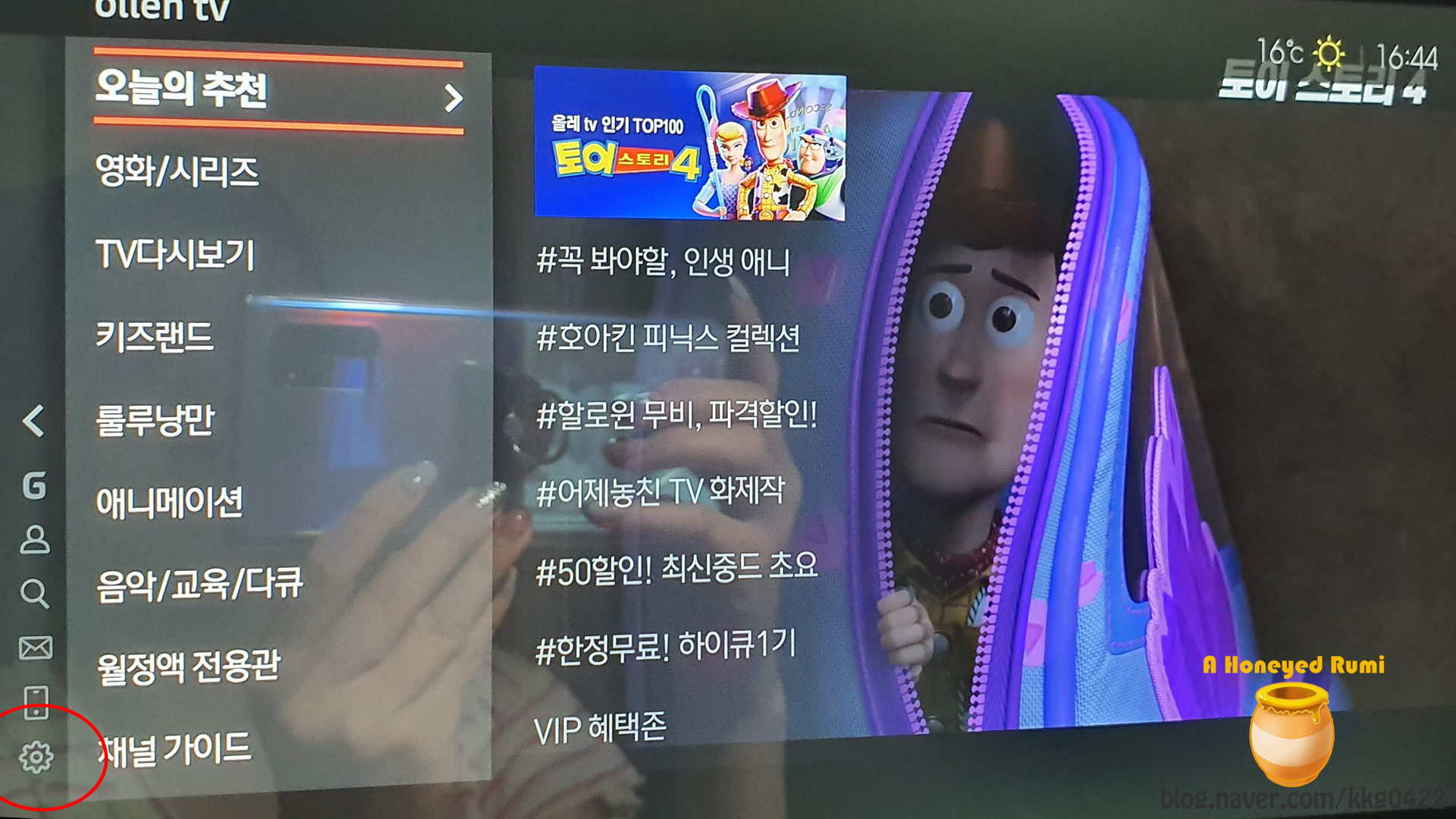
리모컨의 올레 TV 홈메뉴를 누르면 위와 같은 화면이 나온다.
좌측 화살표를 눌러 해당 위치까지 이동하여 가운데 확인버튼을 누르자.

설정메뉴로 들어가면 '기가지니 앱 연결'이라는 메뉴가 보일 것이다.
QR코드도 지원하니 휴대폰으로 편하게 앱 설치까지 진행할 수 있다.
QR코드가 안되거나 익숙하지 않은 사용자라면 그냥 구글 플레이스토어나 애플 앱스토어에서 '기가지니'로 검색

기가지니 홈IoT가 연결중으로 표시되며 이제 앱에서도 조작을 할 수 있게된다.
올레 TV모바일 앱을 사용한다면 휴대폰에서도 올레TV를 볼 수 있다.
제품 사양

사용전원 정격입력이 AC 200-240v 로 표기되어있다.
100-110v에서 사용할 수 없으니 꼭 써야한다면 트랜스를 사용해야하니 주의!
무게 1,950g이라 제법 묵직하다. 그러나 휴대용 기기는 아니므로 별 상관은 없겠다.
HDMI 포트는 보시다시피 OUT 단자이다.
HDMI 케이블로 테이블TV와 다른 디스플레이장치(대형 TV라던지)를 연결한 후
테이블TV의 HDMI/LCD 버튼을 누르면 화면을 다른 디스플레이장치에서 볼지, 본 기기에서 볼지를 선택할 수 있다.
이 기기가 셋탑박스 역할을 하기 때문에 당연한 것이긴한데....
HDMI IN 단자가 지원된다면 어땠을까 하는 아쉬움이 남는다.
예를들면 PC를 연결하여 서브 모니터로도 활용할 수 있을 것이고,
PS4를 연결하면 방에서 몰래? 게임을 할 수도 있을 것이다.
역시 게임은 몰래하는 맛이 아니겠는가!?
USB 포트가 있어 USB 메모리 등을 연결하여 영화를 감상할 수도 있다는데 테스트를 해보진 못했다.
가능한 확장자가 매뉴얼에는 적혀있지 않았다.
마무리

컴퓨터로 작업을 하면서 Table TV에 관련 영상을 띄워놓았다.
기가지니에서 제공하는 유튜브를 사용한 것.
듀얼 모니터가 없는 루미는 이렇게 하니 매우 편하다고 한다. (설치 당시 한정... ㅋㅋ)
다만 어머님이 종일 드라마를 보시게 된건 사소한 일이니 넘어가자.
나 루미 실제 사용 후기
사실... 유튜브 연결이 된다 해서 신청한게 가장 큰 이유 였다
TV 시청보단 유튜브로 하는게 많은 일상이라.. 그러나!!!
내가 생각했던 유튜브 앱이 기본 앱으로 설치되어 있어 클릭만 하면 연결이 되는게 아니었다..ㅠㅠ
(여기서부터 영업 제대로 당한 호구느낌...ㅠㅠ)
지니로 음성 인식이 되는데
"지니야 유튜브 000꺼 틀어줘" 하면 인터넷 새창으로 연결되어 열리듯 화면이 뜬다!
거기서 이리저리 리모콘을 마우스 삼아 움직여 글자 입력하고 선택해서 재생하고 해야 하는데 아무래도 좀 버겁다
이렇다 보니 우리 집 환경적 여건상 적합해서 신청한 제품이지만 정말 티비 시청용, 여사님 드라마 다시보기 용으로밖에 쓰고있지 않다능~ㅋㅋㅋ(다행이 요즘 오빠랑 같이 헬스 등록 후 헬스장에서 열운동 중이라 홈트는 안녕~~~)
그래도 모닝콜 기능 너무 잘 사용중이고, 모친 전용 드라마 다시보기 등을 목소리 만으로 할 수 있어서 기계랑 안친하고 낯선 우리 여사님도 어느날 외출 후 귀가하면 잘 이용 중이신 모습에 나름 만족중이다.
채널도 많고 적적했던 집안에 TV만으로 활기를 불어 넣은 느낌적인 느낌!
유튜브에 기대가 컸던 나님은 70% 만족중... 여사님은 90% 만족!
셋탑박스 + AI 스피커 + 디스플레이의 조합은 사실상 궁합이 좋았던 것 같다.
하만카돈의 스피커라 기본적으로 소리가 나쁜것은 아니지만,
전면 스피커만으로는 부족한 부분을 블루투스 스피커를 가지고 있다면 커버가 가능하다.
또한 무선 키보드, 마우스도 블루투스로 연결이 가능하다.
루미가 말한 유튜브 검색어 등은 키보드가 있다면 편리하겠지.
기가지니 서비스 중 동화 읽어주기(부모의 목소리로)는 아이가 있는 가정이라면 많이 사용할 것 같은 느낌.
쇼핑이나 레시피 검색도 화면으로 볼 수 있기 때문에 보다 직관적이다.
일반적으로는 TV를 가정에서 사용하기 때문에 크게 효과적일 것 같진 않으나,
의외로 작은 화면의 수요가 있는 것 같다.
좋은 틈새 활용이 아닐까?
본 포스팅은 실제 인터넷 설치 후 사은품으로 수령한 제품이며,
체험 리뷰 등이 아님을 밝힙니다.
'재미난 장난감 > Audio & Video' 카테고리의 다른 글
| 시그마 여친렌즈 SIGMA C 16mm F1.4 DC DN SONY E용 (0) | 2020.10.15 |
|---|---|
| KT 올레 시즌(Seezn)을 PC에서 볼 수 없다? 아직 가능하다!!! (2020.09 기준) (0) | 2020.09.12 |
| Britz 브리츠 트랜스폼 사운드바 BZ-T3730 가성비 끝판왕 (0) | 2020.07.18 |
| LG HBS-830 블루투스 이어폰 개봉기 (0) | 2019.11.23 |
| 갤럭시 버즈 연결방법, 사용방법, 문제해결방법 (0) | 2019.09.25 |